Neveikia „Steam“ šeimos dalijimasis: 5 būdai, kaip išspręsti problemą (09.15.25)
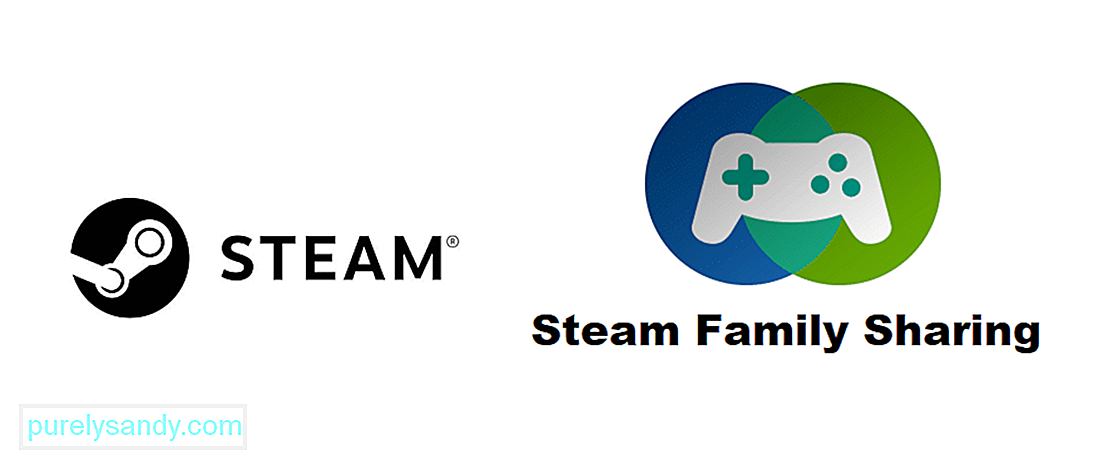 garų šeimos dalijimasis neveikia
garų šeimos dalijimasis neveikia „Steam“ yra platforma, kurios visiškai nereikia pristatyti. Tai yra pagrindinė stotelė tiems, kurie nori įsigyti ir žaisti žaidimus kompiuteriu. Yra daugybė kitų platformų, teikiančių panašią patirtį, tačiau nė viena net nėra tokia populiari kaip „Steam“ dėl savo ilgaamžiškumo ir puikių pasiūlymų. Tai taip pat suteikia keletą nuostabių funkcijų, dėl kurių ją naudoti yra daug maloniau nei daugumą kitų galimybių. Viena iš šių puikių funkcijų, dėl kurių „Steam“ yra tokia puiki, yra „Family Share“ parinktis.
Tai puiki funkcija, jei jūsų kompiuterį naudoja keli skirtingi žmonės ir jie visi mėgsta žaisti žaidimus skirtingose „Steam“ paskyrose. Užuot jums visiems perkant tą patį žaidimą su visomis skirtingomis paskyromis, galite žaisti naudodami „Family Share“ „Steam“. Tam reikia tik įsigyti žaidimą su viena paskyra, tada galėsite jį naudoti su visomis skirtingomis šeimos grupės grupės paskyromis.
Geriausia tai, kad visi jūsų uždirbti laimėjimai yra išsaugomi. į naudojamą sąskaitą, o ne į asmens, kuriam priklauso žaidimas, sąskaitą. Trumpai tariant, tai puiki savybė, kuri labai praverčia. Bet tai akivaizdu tik tuo atveju, kai ši funkcija iš tikrųjų veikia. Yra daug atvejų, kai „Family Share“ funkcija žaidėjams sukelia daug problemų. Štai ką turėtumėte išbandyti, jei negalite pasiekti, kad funkcija veiktų tinkamai.
Kaip išspręsti neveikiančio „Steam“ šeimos dalijimosi problemą?Kartais „Steam“ automatiškai išjungia „Family Share“ funkciją, todėl žaidėjams reikalingas procesas. dar kartą suteikti jam leidimą, kad jį būtų galima naudoti. Duomenys vis dar yra, o paskyros, esančios akcijų grupėje, taip pat išsaugomos, vadinasi, nėra ko jaudintis. „Steam“ kartais automatiškai išjungia bendrinamos bibliotekos funkciją, kurią turite vėl įjungti, kad veiktų „Family Share“.
Be to, jums tereikia pereiti į „Steam“ bibliotekos nustatymus ir įgalinti dar kartą. Turite prisijungti naudodami asmens, kuriam priklauso bendroji biblioteka, paskyrą. Dabar viskas, ką jums reikia padaryti, yra eiti į įrenginio valdymo nustatymus iš „Steam“ nustatymų. Įsitikinkite, kad visos paskyros, nurodytos meniu „Tvarkyti šeimos bibliotekos bendrinimą“, pažymėtos kaip tinkamos naudoti šeimos bendrinimo funkciją.
„Family Share“ funkcija, apie kurią šiandien diskutuojame, yra tikrai labai naudinga, kaip jau minėta anksčiau, tačiau ji turi vieną apribojimą, dėl kurio dauguma nepatinka. Šis apribojimas yra tas, kad ne kiekvienas „Steam“ žaidimas palaiko šią funkciją. Tai reiškia, kad yra keletas žaidimų, kurie nebus vykdomi kitoje paskyroje, net jei naudodamiesi „Family Share“ parinktimis dalijatės savo biblioteka su minėta paskyra.
Tiesiog turite ieškoti konkretaus žaidimo sukelia problemą per jūsų žiniatinklio naršyklę. Dabar šiek tiek ištirkite šį konkretų žaidimą ir sužinokite, ar jis veikia su „Family Share“ funkcija. Jei konkretaus žaidimo negalima bendrinti, nėra daug ką padaryti, išskyrus tai, kad tikimės, kad jis netrukus sulauks „Family Share“ palaikymo. Nepaisant to, vis tiek turėtumėte galėti žaisti kai kuriuos kitus žaidimus savo bibliotekoje.
Labai rekomenduojama išjungti visas su antivirusinėmis programomis susijusias programas, kurios šiuo metu veikia jūsų kompiuteryje, ir įsitikinti, kad jos išjungtos tol, kol jūs. bandau naudoti šią funkciją. Šios programos yra žinomi šios problemos kaltininkai, nes jie kelia daug problemų dėl „Family Share“ ir apskritai su „Steam“.
Laimei, viskas, ką turite padaryti, kad išspręstumėte problemą, yra išjungti visas antivirusines programas. Atrodo, kad „Steam“ įtraukimas į baltąjį sąrašą taip pat neveikia tobulai, todėl rekomenduojama juos visiškai išjungti. Dabar tai atlikę tiesiog paleiskite kompiuterį iš naujo ir vėl paleiskite „Steam“. Pabandykite naudoti „Family Share“ žaidimui ir dabar jis turėtų veikti.
Turite įsitikinti, kad niekas iš jūsų šeimos grupės „Share“ grupės nenaudoja bendros bibliotekos žaidimui žaisti tuo pačiu metu kaip ir kitas vartotojas. tikrai sukels problemų. Ši funkcija visiškai neveiks vienam vartotojui, o kitas jau yra prisijungę ir žaidžia žaidimą iš bendros bibliotekos. Taip yra dėl akivaizdžių priežasčių, o jo sprendimas taip pat yra akivaizdus.
Viskas, ką jums reikia padaryti, yra priversti kitą asmenį, šiuo metu naudojamą bendrai biblioteka, nustoti groti arba laukti, kol jis sustabdyti save. Bet kuriuo atveju turėtumėte turėti galimybę „Family Share“ dirbti jums, kai tik kitas internetinis vartotojas nustos naudoti šią funkciją.
„Steam“ diegimo failų ir bendrų programos failų vietos keitimas yra puikus būdas vėl naudotis „Family Share“ funkcija. Tai žinomas sprendimas, kuris pasiteisino daugeliui, ir jis turėtų veikti ir jums. Viskas, ką jums reikia padaryti, yra pereiti į „Steam“ diegimo aplanką, kuris turėtų būti visur, kur jį įdiegėte savo kompiuteryje. Turėtumėte lengvai jį rasti naudodamiesi paieškos funkcija.
Išskyrus „SteamApps“, „Userdata“ ir „Steam.exe“. ir juose esančius failus, ištrinkite visus kitus aplankus ir failus, kuriuos matote „Steam“ diegimo aplanke. Dabar iškirpkite ir įklijuokite minėtą diegimo aplanką į visiškai naują jūsų pasirinktą vietą. Vėliau įjunkite programą ir prisijunkite prie „Steam“ paskyros. Dabar prieš bandydami ja naudotis, įsitikinkite, kad „Family Share“ funkcija veikia ir veikia. Dabar jis turėtų veikti puikiai be jokių problemų.
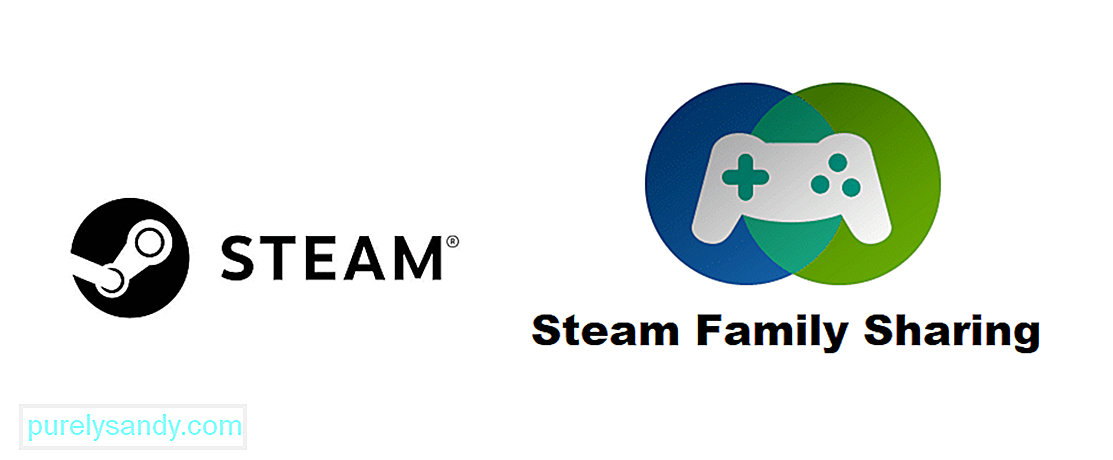
"YouTube" vaizdo įrašas: Neveikia „Steam“ šeimos dalijimasis: 5 būdai, kaip išspręsti problemą
09, 2025

